2017.09.02 「使用感」中の「便利な機能」LINEの返信について訂正
メインで使用しているスマートウォッチが突然リセットを繰り返すようになり、
慌てて次期スマートウォッチを探す事になりました。
本来なら私としては Pebbleの機能で十分で、常時盤面表示で電池は 10日もつのでリピートしたいところですが、Pebbleは 2016年冬に Fitbitに買収され先が無いので、新しいモノを探す事にしました。
現在スマートウォッチは大きく分けて Apple Watch、Android Wear、その他独自OSのモノで分けられますが、メールや SNSの内容まで通知できるタイプで電池のもちが良いモノは Pebble以外ほとんど見当たりません。
せいぜい 2日もてば良い方ですが、Galaxy Gear S3は通常モードで最大 4日間使用可能(製品ページより)というので決めました。
もちろん電池のもちだけでなく、円形デザインをフルに使った液晶で見た目が良く盤面によってはリアルなアナログ時計と見間違うほどです。
更に IPX5/IPX8の防水、IP6Xの防塵性能、米国軍用規格(MIL-STD-810G規格)に準拠した17項目の試験をクリアとの事で、毎日使う時計として安心です。
Galaxy Gear S3は独自OSなので拡張性が気になるところですが、専用のクラウドからアプリケーションやウォッチフェイスをダウンロード出来るようになっており、Pebble程ではないですが拡張も楽しめます。
もっとも Pebbleの時も私が使う機能は限られていましたので、標準機能に納得できればあまり問題はありません。
機能面では Pebbleよりも以下の様に出来る事が大幅に増えるのですが、私には無用の長物なんですよねぇ。
・通話
・音楽プレーヤー
・GPS内蔵
・気圧センサー内蔵
・心拍数センサー内蔵
もっとも、これらを使うことで電池のもちが悪くなるので使わないだけで、電池のもちが pebble並みにあるのならば通話以外は有効活用してみたいとも思いますが。
(気圧センサーは常時ON)
特に面白いのが音楽プレーヤーの機能はスマートフォンの音楽プレーヤーを制御するだけでは無く、Gear S3単体で音楽を再生する事が出来、Gear S3のスピーカー又は Bluetooth接続したヘッドフォンから音楽を聴く事が出来ます。
毎日充電するのが手間に感じないのならば、ROM 4GBの内 2GBくらい空いていますので通勤時の音楽プレーヤーとして使うのも面白いですね。
昨今 1ヶ月も充電せずに使えるスマートウォッチとか出ていますが、どれも皆時計だけが長く使えスマートホン連携をさせると 2日ともたないモノばかりですので、最大4日も使えるという Gear S3には期待してます。
普通の時計っぽくて良い
まず外観から見ていきます。
円筒形の外箱に入っており、こんなところまで凝ってます。
中には、本体の他充電台と長さ違いの革ベルトが入っていました。
ベルト幅は 22mmのモノが使えます。
背面真ん中には心拍数センサーが付いており、計測時には真ん中が光ります。
pebbleのベルト幅も同じ 22mmなので、こちらでも下のベルトに付け替えたかったのですが、
センサーが隠れて使えなくなってしまうので、残念ですが NATOタイプのベルトは使えません。
ボタンは 2つしかありませんが、
ベゼルが回転する様になっており、盤面切替やスクロールなどに使います。
ボタンは上のボタンが戻るボタン、下のボタンは電源/ホームボタンとなっており、タッチパネルなので画面タッチとベゼル回転での操作が多くなります。
付属のベルトは専用の工具いらずで、簡単に脱着できるようになっています。
矢印の先のポッチを内側にスライドさせれば簡単に外れます。
全てのベルトがこの様になっていれば、気分によって簡単にベルト交換が出来て良いんですけどねぇ。
その他、各センサー等の位置は以下の様になっています。
各部名称
※説明書より引用
専用の充電台は無接点充電になっており
時計を置いた時にズレないように強力な磁力を帯びています。
間違って普通の腕時計を置いたら危険です(^^;
充電台には microUSB端子が付いていますが、ケーブル及び ACアダプターは別途用意しなくてはなりません。
無接点充電という事で、Qi(チー)充電台に載せてみたのですが、反応はすれども盤面を見ても充電が始まらないので、専用充電台でないと充電出来なさそうです。
携帯するには邪魔な形状なので、オプションやサードパーティから携帯しやすい充電台が出てくれれば良いのですが、今のところ見つける事が出来ません。
初期設定(Android連携)
下ボタンを長押しする事で電源が入り初期設定が始まります。
盤面をスワイプ又はベゼルを回す事で、画面がスクロールします。
表示にある通り、「Gear Manager」アプリをスマホにインストールする事で本品と連携してくれるのですが、スマホが Galaxyの場合は専用サイトからダウンロードしてきます。
その他の Android端末は Playストアから、iOSの場合は App Storeからダウンロードしてきます。
基本的には機能は一緒なようなんですが、Galaxy端末だけでしか使えない専用アプリなどがあるようです(Lineの場合私の Android端末からは標準のスタンプしか返信できませんが、Galaxy端末との連携ならばテキスト返信も出来る等)。
私は Galaxy以外の Andoroid端末なので、
Playストアからダウンロードしてきます。
(インストール前に Andoroid端末の Bluetoothを ON にしておいた方が良いでしょう)
ダウンロード後、起動させると「ようこそ!」画面が表示されます。
「GEARに接続」をタップすると、Andoroid端末へのアクセス許可を求められます。
全て許可して進むと、続いて GEAR S3とのペアリング設定になります。
「ペア設定する」をタップします。
GAER S3の画面では設定中と表示されます。
本来ならそのまま次の段階にいくのだと思うのですが、大して時間がかかっていないのに次の様な表示になってしまいました。
私も誤って「×」をタップしてしまったために最初の画面に戻ってしまい。Android端末のアプリケーションもそのまま終了していました。
再度「Gear Manager」アプリを起動する事で、「ようこそ!」画面が表示され
「GEARに接続」をタップすると、今回は GEAR S3に接続するかどうかの簡単なポップアップ表示が出ましたので、ペアリングは成功しているようです。
「OK」をタップすると、GEAR S3の画面は再び設定中表示になり
Android画面には「GEAR Sプラグイン」をインストールするように促されます。
(本来はペアリング設定後、次の画面が表示されると思われます)
GEAR S3は 4GBのメモリ領域を持っており、スマホ端末との連携だけでなく単体で音楽再生や写真表示が出来ます。
そのデータを転送するには、「GEAR Sプラグイン」をインストールしスマホ経由でしか出来ません。
「OK」をタップすると Playストアのインストール画面が表示されます。
インストールを行なうと更に「Samsungアクセサリーサービス」をインストールするように促されます。
「Samsungアクセサリーサービス」は GEAR S3上で動作する専用アプリとの連携に必要なようです。
「OK」をタップすると Playストアのインストール画面が表示されます。
インストールを行なうとサービスが GEAR S3に接続し
「GEAR S Plugin」のアクセス許可が求められます。
両方とも許可して進むと、利用規約が表示されますので
内容をよく読み、[すべてに同意します。]にチェックを入れ
「次へ >」をタップします。
ようやく「Gear Manager」の初期画面が拝めました。
初期設定(Android連携後 GEAR S3表示)
Android端末で全てのアプリがインストールされた後、GEAR S3ではチュートリアル表示になります。
画面に表示された通り操作を行なっていく事で、次の画面に切替ります。
アプリケーション設定(Android)
| アカウント作成
スマホと完全に連携を行なうには、Galaxyアカウントを作成しログインしないといけません。
「Gear Manager」の初期画面の[サインイン]をタップすると、ログイン画面が表示されます。
続けて[サインイン]をタップ
[新規アカウントを作成]をタップ
個人情報項目をすべて入力し、最後に表示されているセキュリティ・コードを入力し[続行]をタップ
利用規約の同意画面が表示されるので、内容を確認し[同意する]をタップ
作成したID(メールアドレス)宛に確認メールが届くので、
「アカウントを確認」のリンクを開きます。
無事認証が行われるとその旨メールが届きます。
画面左上の[←]をタップする事で、「Gear Manager」の初期画面に戻るので、サインインします。
| アプリケーションの更新
サインインすると Gear S3用のアプリケーションの更新チェックが行われ、更新がある場合はアプリ画面に表示されます。
(アプリケーションによっては時々アップデートが行われているようなので、初期時は
必ずあると思われます)
(運用後は Gear S3にアップデートの通知が行われ、スマートウォッチから更新が行えます)
[更新を表示]をタップします。
| 通知の管理
更新が完了し前の画面に戻ると「通知を管理」に関して表示があります。
ここでは Androd OSが「Gear Manager」アプリへの通知の許可とどのスマホ上のアプリから通知を受けるかを設定します。
[管理]をタップします。
[有効]をタップすると Androd OSの「通知へのアクセス」画面が表示され、アクセス許可を求められます。
[許可]をタップすると、「Gear Manager」の通知の管理画面が表示されます。
初期設定では全通知を受け取る様に設定されているので、通知の必要の無いアプリがあったら”OFF”にしておきます。
アプリ名右のスイッチをタップする事で、ON/OFFが切替えられ、スイッチが右の状態で”ON”になっています。
| その他設定
ここまでで初期設定は終わりですが、必要に応じてその他の設定を行ないます。
「Gear Manager」の画面で「設定」タブをタップする事で、設定画面に切替ります。
また右上の三つの点をタップする事で、スマートウォッチとの接続・解除やヘルプを見る事が出来ます。
ベゼルを回すのが気持ちいい
ボタンが二つしかなく、操作はタッチスクリーンの操作とベゼルの回転操作が多くなります。
時計表示時に下側ボタンを押す事でアプリ一覧画面に切替り、もう一度押す事で時計表示に戻ります。
また時計表示時にベゼルを反時計回りに回すと通知、時計回りに回すと天気予報やアクティビティログ等のウェジェットを表示できます。
上側ボタンは通知やウェジェットを表示させている時に押せば時計表示に切替り、設定時やアプリ起動時などはひとつ前の画面に戻ったり終了して時計表示になります。
ベゼルの回転は他にも項目の選択、設定の調整などにも使うのですが、結構軽い力で簡単に回せるので、腕に着けていて何かの拍子に勝手に動かないか心配でしたが、一ヶ月以上使って一度もその様な事に遭遇しませんでした。
逆に今よりも固くしてしまうと回転させるのが大変になってしまうので、絶妙な固さなのでしょう。
ベゼルを回転させると軽くカチカチと回した感触が気持ち良く、勝手に回るよりも無意識で回していそうです(^^;
| 電池のもちについて
製品ページには「通常モードで最大4日間使用可能」とあります。
ただ実際にスマートウォッチとして使って 4日間も本当に使えるのかは、はなはだ疑問です。
Gear S3では常に時計表示させておくモードと常時表示させておかないモードがあります。
更に電池の残容量が少なくなると画面をグレートーンで表示し、電話、メッセージ、通知以外の機能を無効にする省電力モードと時計以外表示させなくする事も出来ます。
省電力モードへはいつでも切替可能ですが、Gear S3を使うのにメインで省電力モードを使いたくは無いのであくまで電池残容量が少なくなった時以外は使う事は無いでしょう。
省電力モードや時計表示のみに切替えるタイミングですが、残容量が 20%を切るとまず省電力モードに切替えるかどうか確認通知が表示されます。
ここで無視した場合は、更に 10%を切ったタイミングで再度確認通知が表示されます。
省電力モード時の画面表示は以下の様な感じなので
あくまでスマホからの通知は欲しいが、まだしばらく充電する事が出来ないというギリギリの時にしか使いたくないです(^^;
更に 5%を切った当たりくらいで(いつの間にか変わっていたので詳細不明)、今度は時計表示のみに切替えるか確認が表示されます。
ここでも無視して標準モードで使う事も出来ますが、時計表示のみに切替える事で
バッテリー残量が 5%になってから約10時間表示させる事が出来るそうです。
もっとも常に表示している訳では無く、ボタンを押すかベゼルを回す事で時計が表示されます。
これらを踏まえ、省電力モードや時計のみ表示はさせずに「常時表示」と「常時表示させない」時でどれだけもつのか試してみました。
「常時表示」では GPS ”OFF”、心拍数センサー ”ON”の状態で、丸一日ちょっとしかもちませんでした。
「常時表示させない」時には GPS ”OFF”、心拍数センサー ”OFF”の状態で、丸二日+アルファという感じでした。
普段アプリケーションはほとんど使わず、通知はメールや SNS等からちょこちょこ入ってきますが、センサー類の他に「常時表示させない」時にはどれだけ画面表示させたかが電池のもちに関わってきます。
通常画面表示させるためにはボタンを押すかベゼルを回しますが、「ウェイクアップ操作」をした時だけ表示させる事が出来ます。
(私はこの設定を行なっています)
ウェイクアップ操作とは盤面を自分の方に向けると画面表示される操作ですが、こちらを設定させておくと腕の振り次第で関係ない時にも頻繁に表示されます。
また標準では通知時に画面を表示させますが、こちらも音や振動だけにすればかなり表示させる回数を減らせます。
これら設定を見直せば三日近くもちそうですが、使い辛くなっては元もこうもありません。
私は通知がきたら画面表示され、盤面を自分に向ければいつでも見られる状況でなければ使いたくありません。
常時表示がベストですが、やはり電池のもちを考えると常時表示はさせられないので現在のウェイクアップ操作で表示させるのが妥協点になっています。
ただ電池のもちは使用状況次第なので、常時表示させなかった時でも丸二日持たなかった時もあり、状況によって省電力モードの利用もやむ無しと思っています。
| 便利な機能
それこそみんな便利な機能なのですが、特に便利に感じている事を紹介します。
・Gear S3から LINEの絵文字だけだが返信が出来る
※当初絵文字のみ返信が可能だと思っていたのですが、定型文や Gear S3から
テキスト入力出来ましたので追記します
どうやら iOSとの連携では返信が出来ないようなのですが、Android端末と連携させていると通知で入ってきた LINEメッセージに絵文字で返信する事が出来ます。
「続きを読む>」をタップする事で、詳細内容が表示されます。
一番下までスクロールさせ「絵文字で返信」をタップします。
(続きを読まなくとも、最初の画面でスクロールしてもあります)
標準スタンプだけですが、家族間などでは重宝します。
スマホ端末が Galaxyだった場合には、更に手書きの絵やテキストも送れるそうで、LINE以外にも Galaxyだけしか使えないアプリケーション等が存在し、ちょっとジェラシィ(^^;
------------ 2017.09.02 追記 ------------
スマホの設定中に定型句の設定があり、SMSや標準メール用だろうとスルーしていたのですが、LINEから使用できましたので訂正いたします。
まず定型句の設定ですが、「Gear Manager」を開き
設定タブ中より「クイックメッセージ」を開きます。
着信拒否時の定型句も設定できるようですが、今回 LINEで使用出来るのは「クイック返信」になります。
「クイック返信」を開くと標準でいくつか登録されており、絵文字も登録できるようです。
追加するには、画面右下の[+]をタップします。
既にある定型句をタップするとその定型句の編集が行えます。
絵文字は使わないので今回絵文字をタップし、他の定型句を入れてみます。
定型句は30文字まで入力可能で、最後に「保存」をタップすると前の画面に戻ります。
これで事前準備は完了です。
Gear S3に LINEの通知が着て絵文字を返信した時には、スクロールした一番下にある「絵文字で返信」をタップしましたが、その他の返信方法を行なう時には画面右の3つ並んだ点をタップします。
デフォルトは「絵文字で返信」になっており、ベゼルを回すとアイコン内側の点が移動してアイコンの説明が画面中央に表示されます。
絵文字以外の返信は二つ目の矢印アイコンなので、アイコンをタップします。
画面中央にスマホで設定した定型句が表示され、ベゼルを回転する事でスクロールし他の定型句を表示させる事が出来ます。
上に並んだアイコンは左から「音声入力」「絵文字で返信」「テキスト入力」になるのですが、「音声入力」は私の環境ではうまく動作しませんでした。
スクロールさせていくと、設定時の順番で定型句が表示されていき、先ほど設定した定型句が表示されます。
このまま定型句をタッチすると返信されます。
ちなみに「テキスト入力」アイコンをタッチすると以下の様に表示され
任意の文字列を入力出来ますが、タッチし辛い上、漢字変換があまり賢くないので、素直にスマホから入力した方が現実的でしょう。
よく使う定型句を登録しておく事で絵文字以上にしっかり意思を伝える事が出来ますが、あくまで通知への返信のみなところがちょっと残念なところです。
スマホが Galaxy端末ならば LINEアプリはあるそうで、こちらから送信も出来るので定型句の使い勝手もかなり上がるのですが.....
------------ 2017.09.02 追記ここまで ------------
・1時間身体を動かさないと教えてくれる
なにそれ?って感じだと思いますが、普段デスクワークで 4~5時間椅子に座ったままという事が多く、1時間座ったままだとバイブレーションと共に通知がきます。
椅子に長く座ったままによる腰痛や身体の不調を持つ身としては、普段から休憩を入れ身体を動かそうとは思っているのですが、つい忘れてしまいます。
余計なお世話的な機能と感じる方もいると思いますが、私にはありがたい(^^
更にストレッチを促され
ストレッチ内容まで指示されます(毎回一緒ですが)。
席を立って(座ったままでもカウントされます)
しっかり行うとお褒めの言葉もあります(すぐに消えてしまい画像を残せていません)。
併せて肩を回したり屈伸したりする事で、リフレッシュ出来て助かっています。
・一週間のアクティビティログの表示
Gear S3では標準で歩数や消費カロリー、活動時間、睡眠時間など自動収集しており、それらを一週間分をまとめて通知してくれます。
連携する標準添付の「S HEALTH」アプリケーションにアクティビティログが記録され、評価や「S HEALTH」を利用している他の人達との比較も行えます。
私は標準の機能だけしか見ていませんが、「S HEALTH」を利用する事で様々な記録を残せるので、ぜひ運動の目標を立て利用したいとは思っているのですが、なかなか実行までいきません(^^;;;
とりあえず、今週は何回目標歩数を越えた日があるかを確認しています。
| 残念なところ
・気圧センサーがおかしい
個体差なのか不具合かわかりませんが、気圧センサーが正しく表示されません。
家の中や外など近所で計測してみたのですが、高度が全然ダメです。(気圧は正しいのかは不明)
このセンサーを使い「S HEALTH」では何階分上ったかという計測を行なっているようなのですが、毎日確実に自宅で 3階の自室に登っているにも関わらずほとんど記録されません。
全く記録されないのならば壊れていると思えるのですが、記録されている日もあるので(正しいかは別)センサー自体は働いているのだと思います。
ただ、見る度マイナスな上高度が違っている(現在手元では -10m)ので、気圧センサーに関する機能は全くアテになりません。
まぁ気圧センサーは使う気もないからいいんですけど、折角付いている機能は正しく動いていてほしいですね。
・分厚い
好みの問題でもありますが、時計の厚さが実測 13.8mmもあり、かなり分厚く感じます。
細い腕だとかなり存在感がありますので、女性にはいかがなものでしょうか?
・電池のもちは一週間はもって欲しい
一番残念なのは、実用的な利用で連続使用出来るのが二日間しか無い事です。
「S HEALTH」の説明書きに『あなたの活動を 1 日 24 時間追跡』なんて説明があるのですが、最低でも二日毎には充電せねばならず、全然 24時間追跡じゃないです(--;
現実的には夜に充電するのが一番良いのでしょうが、これだと折角の睡眠時間の計測が出来ません。
本来なら折角いろいろ付いているセンサーは全て”ON”にしてみたいけど、今より利用時間が短くなるのは耐えられません。
今どき手巻き式の時計と同じしか連続使用出来ないってどーなの?って話ですよ。
それでも手巻き式の時計ならゼンマイ巻いてすぐに使えるけれど、スマートウォッチの場合は充電する時間が必要ですからね。
Gear S3だと残容量10%くらいから満充電まで 3~4時間はかかるので、いつ充電するか考えると結局夜寝ている間にするのが妥当でしょう。
30分くらいで満充電出来るのなら、お風呂に入っている間とかで済ませられるのですが、本当に残念です。
電池のもちさえ良ければ最高なのだが...
初期設定の手順を詳細に書いてみましたが、見ていただいた通り Gear S3とスマホを連携させるには最初の手間がかなり大きく面倒そうですが、一度設定さえしてしまえば面倒な事はありません。
アップデートのチェックもスマホ側で自動で行われ、アップデートがあった場合には Gear S3に通知がきて、簡単にアップデートできます。
スマホ画面に表示された内容を読み「ダウンロード」をタップすれば、ダウンロードから Gear S3へのインストールが行われ
ファームウェアアップデートの時には Gear S3がアップデート後再起動されます。
他にも、スマホとスマートウォッチの距離が離れてしまい Bluetoothが切断された後に他のスマートウォッチでは再接続がなかなか行われないとよく聞きますが、私の所ではスマホの Bluetooth圏内に入るとすぐに再接続が行われます。
そして何より時計の画面がカッコいい(^^
(ベゼル回転操作でも切替ります)
Moto 360と同じ丸い画面ですが、Gear S3は盤面全体が表示出来ますので、アナログ時計デザインにしていると本物のアナログ時計と見間違うほどです。
(というか、見る人みんなに驚かれます)
通知画面では詳細が読める事はもちろんの事、画像やスタンプまで表示出来ますし、Pebbleと比べても良いとこ尽くしなのですが、唯一電池のもちが悪いのが悔やまれます....
スマートウォッチが流行らない・使われなくなる一番の原因って、この電池のもちだと思うんですよねぇ。
現在 Pebble Time Steelは復活しいつでも使える状態で、どちらをメインで使うか悩ましい所なのですが、一度 Gear S3のカッコ良さと便利さを知ってしまうと二日間連続で使えるなら Gear S3の方が良いかという気になりました。
ただし、充電器の携帯性が悪く旅行などには持って行きたくないので、二日以上の出張・旅行には Pebbleを持って行くという運用にしています。
これで一週間も電池がもつようなら Pebbleには引退してもらって、スマホの空き容量を増やせるんですけどね(^^;
-
購入金額
43,820円
-
購入日
2017年07月15日
-
購入場所
ヨドバシカメラ





















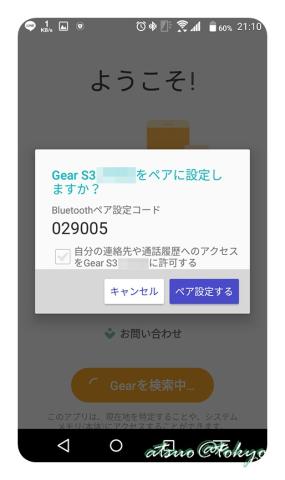






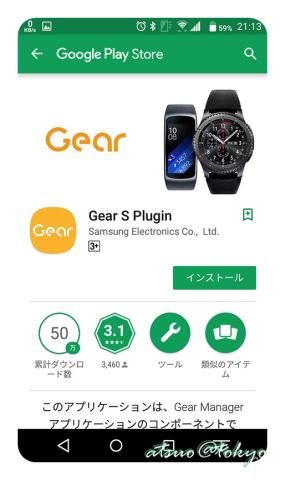

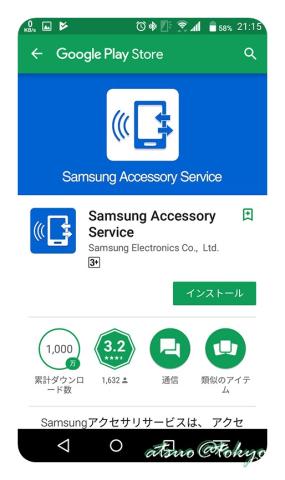


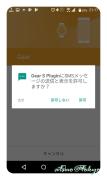
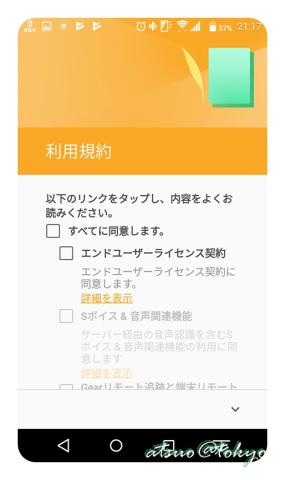

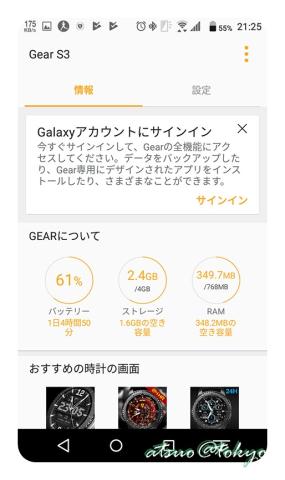






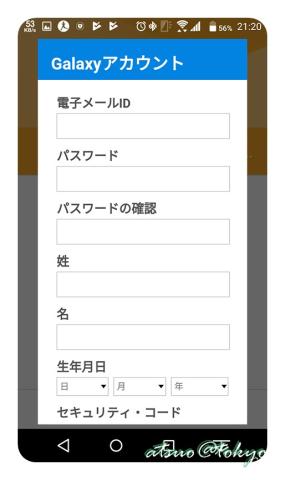

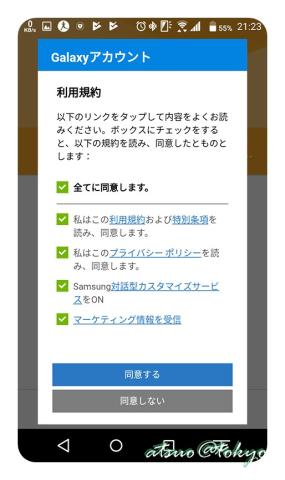








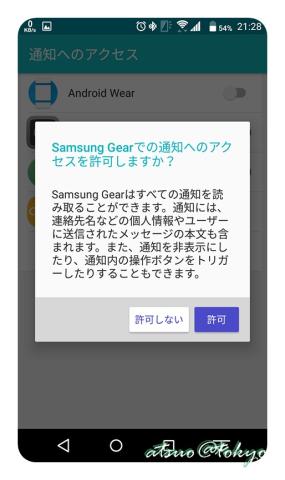


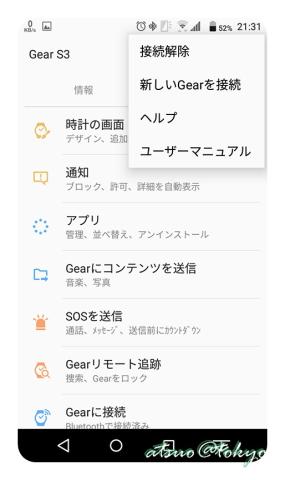










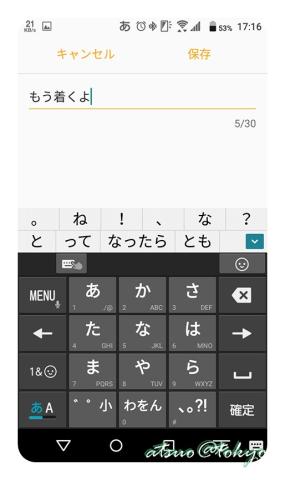














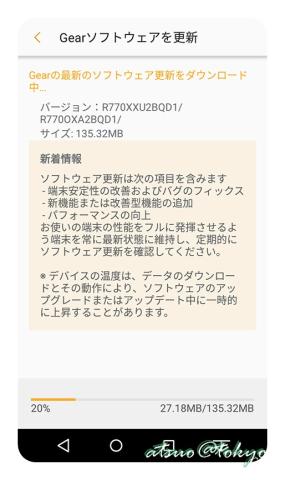

ZIGSOWにログインするとコメントやこのアイテムを持っているユーザー全員に質問できます。